Hoe een harde reset uit te voeren op de Samsung Galaxy J6 Plus
Android Tips En Trucs / / August 05, 2021
In dit bericht zouden we u begeleiden bij het uitvoeren van een harde reset op de Samsung Galaxy J6 Plus. Het lijkt misschien een vrij eenvoudige taak, maar als het niet correct wordt uitgevoerd, kan het enkele ernstige problemen veroorzaken. Hoe dan ook, je wilt misschien een nieuwe start maken of misschien heb je een tweedehands Samsung Galaxy J6 Plus gekocht, of wil je gewoon de prestaties verbeteren zoals het was toen het apparaat nieuw was.
Hoe het ook zij, het punt is dat je een harde reset op je Samsung Galaxy J6 Plus wilt uitvoeren en dat je dit snel wilt doen. Maak je geen zorgen, want je bent op de goede pagina. Vandaag, in dit bericht, zouden we het hebben over Hoe een harde reset uit te voeren op de Samsung Galaxy J6 Plus. Als dat interessant klinkt, laten we er dan over beginnen.

Stappen om een harde reset uit te voeren op de Samsung Galaxy J6 Plus
Er zijn 2 manieren waarop u een harde reset kunt uitvoeren op uw Samsung Galaxy J6 Plus. Beide methoden werken naadloos samen. Veel mensen vinden de eerste methode echter een stuk eenvoudiger. Met dat gezegd zijnde, laten we eens kijken naar onze eerste methode om een harde reset uit te voeren op de Samsung Galaxy J6 Plus. Zouden we?
Methode 1: harde reset via instellingen
- Ga allereerst naar het Instellingen op je Samsung Galaxy J6 Plus.
- Ga nu naar Algemeen bestuur.

- Selecteer hier Herstel fabrieksinstellingen keuze.
- Tik nu op Reset het apparaat keuze
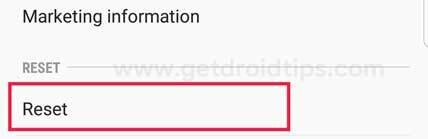
- Selecteer ten slotte Wis alles optie om de reset op Samsung Galaxy J6 Plus te bevestigen.
- Wacht nu tot je Samsung Galaxy J6 Plus opnieuw opstart.
Dat is het! Je hebt met succes een fabrieksreset uitgevoerd op je Samsung Galaxy J6 Plus. Laten we nu eens kijken naar onze volgende methode. Zouden we?
Methode 2: Herstelmodus gebruiken
- Allereerst moet u start uw Samsung Galaxy J6 Plus op in de herstelmodus.
- Gebruik nu Volumetoetsen om het gegevens wissen / fabrieksinstellingen herstellen keuze.
- druk de Power-toets eenmaal om de selectie te bevestigen.
- Markeer nu "Ja - verwijder alle gebruikersgegevens" door op te drukken Volume verminderen sleutel.
- druk de Power-toets bevestigen.
- Wacht tot het proces is voltooid.
- Selecteer als het proces is voltooid Herstart systeem optie en bevestig door op de te drukken Kracht Sleutel.
Dat is het! Je hebt met succes een fabrieksreset uitgevoerd op je Samsung Galaxy J6 Plus. Best simpel, toch? Als u nog steeds twijfels of vragen heeft met betrekking tot het onderwerp, kunt u deze achterlaten in de opmerkingen hieronder.
Hallo, ik ben Abhinav Jain, een 19-jarige webontwikkelaar, ontwerper, digitale marketeer en techneut uit New Delhi, India. Ik ben een Computer Applications Student die ook freelancer is en aan een aantal Awesome Websites werkt.



